Scopri tutto ciò che c'è sulla gestione dell'alimentazione del processore in Windows
- Se vuoi gestire al meglio la tua CPU, queste sono informazioni che vorresti sapere.
- Per allocare correttamente l'alimentazione, è necessario modificare la gestione dell'alimentazione del processore.
- Questa opzione è disponibile nel Pannello di controllo, accedendo a Opzioni risparmio energia, come descritto di seguito.
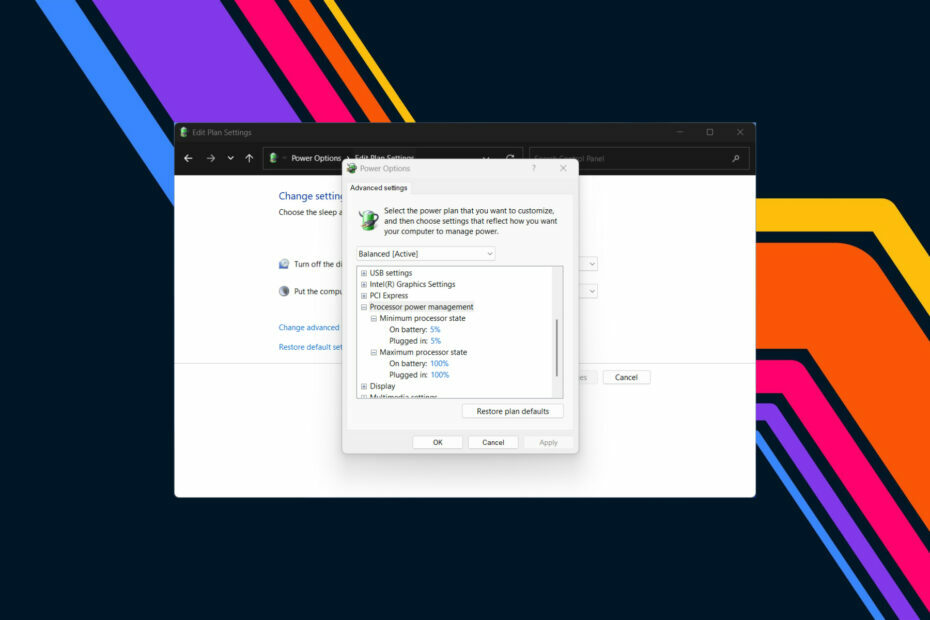
XINSTALLARE CLICCANDO SUL FILE DI DOWNLOAD
Questo software riparerà gli errori comuni del computer, ti proteggerà da perdita di file, malware, guasti hardware e ottimizzerà il tuo PC per le massime prestazioni. Risolvi i problemi del PC e rimuovi i virus ora in 3 semplici passaggi:
- Scarica lo strumento di riparazione per PC Restoro che viene fornito con tecnologie brevettate (brevetto disponibile Qui).
- Clic Inizia scansione per trovare i problemi di Windows che potrebbero causare problemi al PC.
- Clic Ripara tutto per risolvere i problemi che interessano la sicurezza e le prestazioni del tuo computer.
- Restoro è stato scaricato da 0 lettori questo mese.
Probabilmente hai sentito parlare degli stati minimo e massimo del processore mentre parli del sistema operativo Windows, ma probabilmente non hai mai saputo cosa significhi.
Tutto sta per cambiare, tuttavia, poiché stiamo per dare uno sguardo più approfondito a questa impostazione di potenza e a come modificarla secondo le nostre preferenze. Se, per caso, hai bisogno di informazioni su come correggere l'elevato utilizzo della CPU su Windows 11, abbiamo coperto anche te.
Cosa devo sapere sugli stati minimo e massimo del processore in Windows?
Iniziamo dicendo che lo stato minimo del processore è la potenza più bassa assegnata alla CPU quando il processore sta eseguendo attività minime o è inattivo.
Questa è un'opzione sotto Gestione dell'alimentazione del processoree lo stato minimo predefinito del processore è 5%, che è anche la scelta migliore.
Pertanto, lo stato massimo del processore deve essere impostato al 100%, quindi quando è necessaria la potenza di elaborazione, tutte le risorse di elaborazione disponibili possono essere utilizzate per l'attività importante.
Inoltre, l'impostazione dello stato minimo del processore in Opzioni di alimentazione consente agli utenti di computer di modificare la percentuale minima del processore disponibile per l'uso.
Detto questo, una percentuale inferiore dello stato minimo del processore consente di risparmiare la durata della batteria ma può comportare prestazioni scadenti.
La modifica di questi valori non è qualcosa che farà l'utente medio di Windows, ma alcune persone in realtà devono essere molto precise con i dettagli di gestione dell'alimentazione.
Non preoccuparti, non è un processo difficile, poiché richiede solo pochi minuti del tuo tempo. Naturalmente, la tua prossima domanda è come modificare gli stati del processore.
Se utilizzi un computer desktop, hai solo un'opzione. Tuttavia, se utilizzi un laptop, è possibile mostrare o nascondere queste opzioni per A batteria E Connesso stati.
Puoi anche leggere la nostra guida su come ripristinare la scheda Risparmio energia se manca.
Come imposto lo stato minimo e massimo del processore?
- Cercare Pannello di controllo e apri l'app.
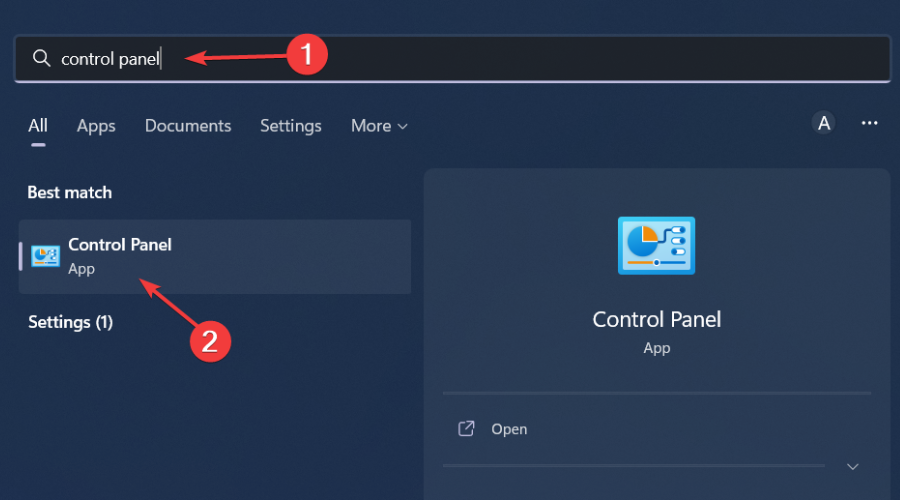
- Clicca su Opzioni di alimentazione.
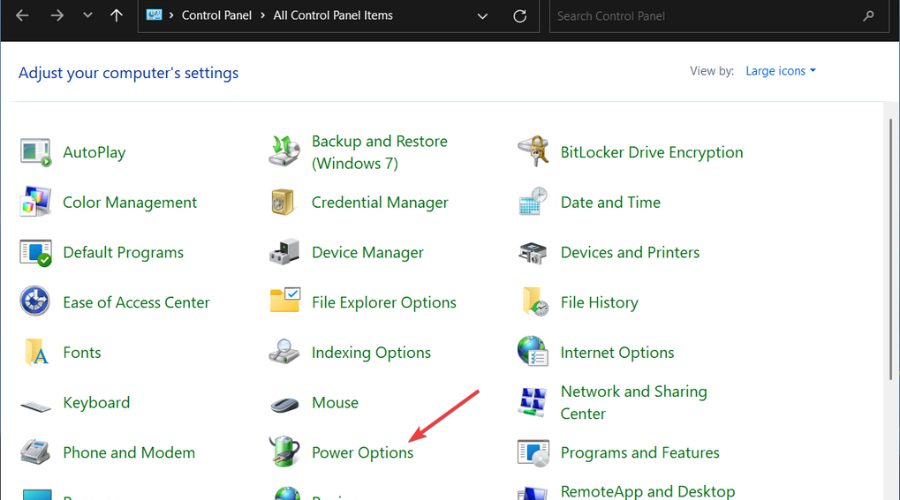
- Clicca su Modifica le impostazioni del piano.
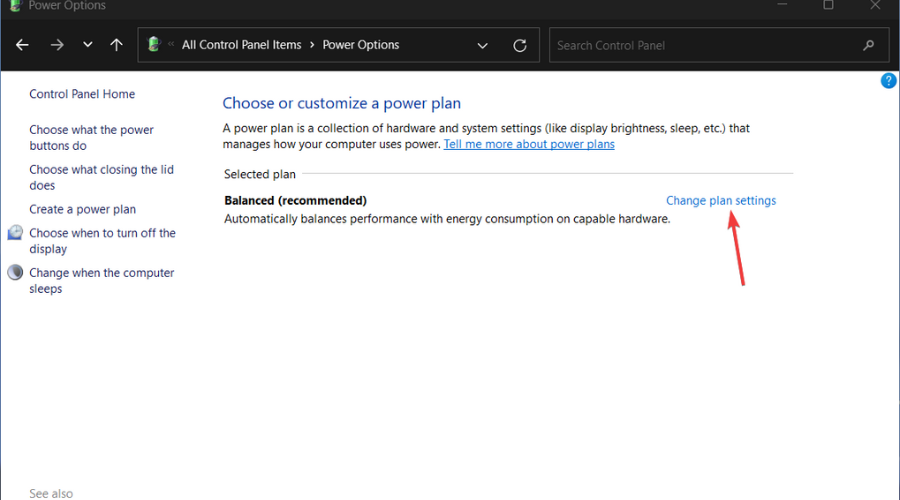
- Selezionare Modifica le impostazioni di alimentazione avanzate.
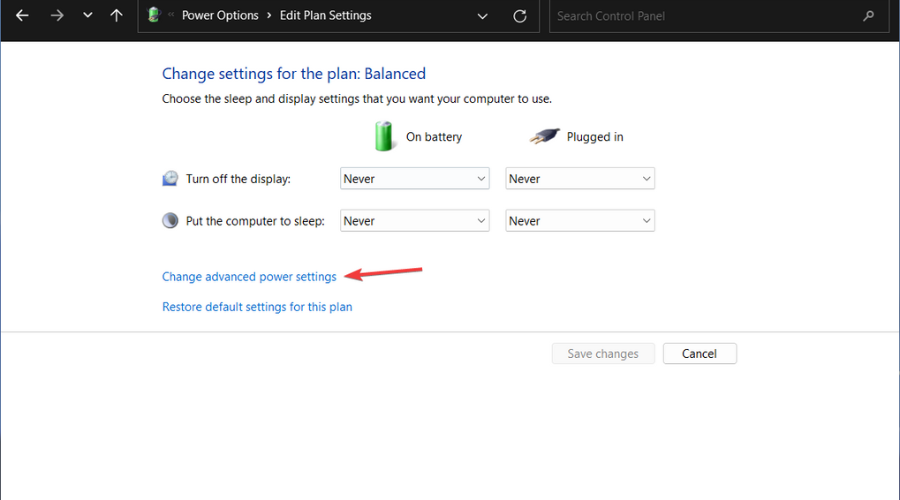
- Espandere Gestione dell'alimentazione del processore.
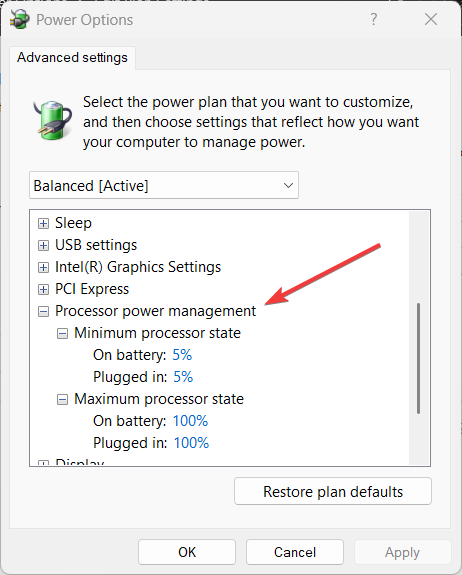
- Per modificare un valore, fare clic su percentuale e digitare un nuovo valore o utilizzare le frecce per selezionare.
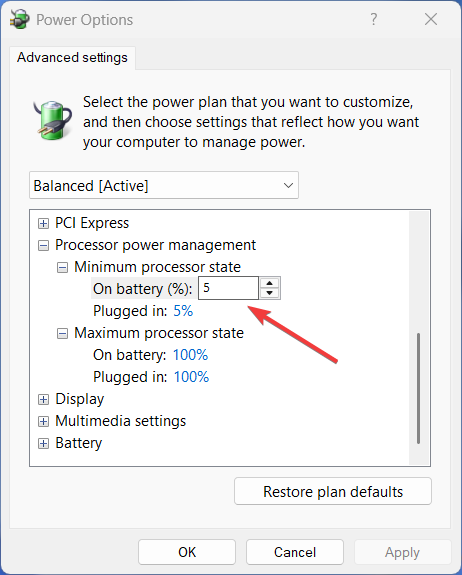
Se ti stai chiedendo in che modo lo stato del processore influenzerà la tua esperienza di gioco, generalmente non influirà sul comportamento del tuo PC durante la riproduzione di videogiochi.
- Che cos'è lo snap ad angolo sul mouse e perché dovresti abilitarlo
- Driver ASUS per Windows 11: come scaricarli e installarli
- UiSeAgnt.exe: che cos'è e dovresti disabilitarlo?
- Come creare un layout di tastiera personalizzato in Windows 11
Tuttavia, la cosa con cui interferirà è il consumo energetico quando la macchina è inattiva o gestisce processi piccoli e semplici.
Alcuni utenti possono fare affidamento sull'impostazione dello stato minimo del processore su 0% per risparmiare la durata della batteria. L'impostazione predefinita, che è 5%, è già un'impostazione di consumo energetico minimo.
Dovresti trovare altri modi per risparmiare energia, come ottimizzare la modalità di sospensione e modificare il piano di alimentazione.
E non impostare nemmeno lo stato minimo del processore al 100%, a meno che non si modifichi il piano di alimentazione a prestazioni elevate, ed è consigliato con un buon sistema di raffreddamento.
Ciò significa che un piano di alimentazione ad alte prestazioni non aiuterà molto a migliorare le prestazioni del computer, ma sprecherà rapidamente energia.
Potrebbe interessarti anche la nostra guida su cosa fare se il piano di alimentazione continua a cambiare Su Windows.
Lascia un commento qui sotto se questo articolo ti ha aiutato a completare l'attività che stavi cercando di portare a termine.
Hai ancora problemi? Risolvili con questo strumento:
SPONSORIZZATO
Se i suggerimenti di cui sopra non hanno risolto il tuo problema, il tuo PC potrebbe riscontrare problemi Windows più profondi. Noi raccomandiamo scaricando questo strumento di riparazione del PC (valutato Ottimo su TrustPilot.com) per affrontarli facilmente. Dopo l'installazione, è sufficiente fare clic su Inizia scansione pulsante e quindi premere su Ripara tutto.

![Come accedere alla cartella utente su un vecchio disco rigido [Guida di Windows 11]](/f/a746d74c230eb87edf5f79feff18cdf6.jpg?width=300&height=460)